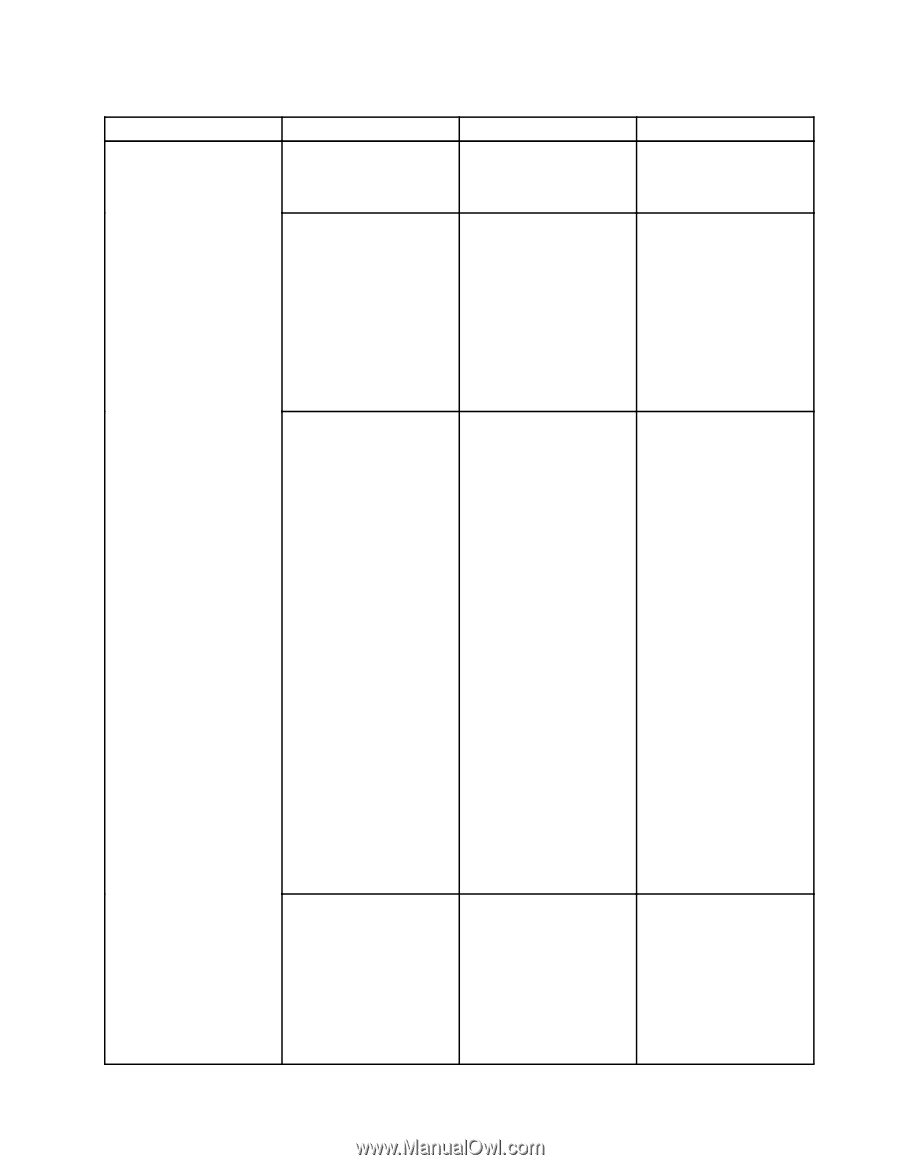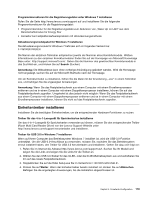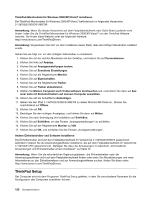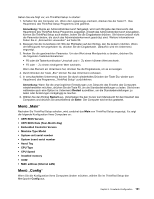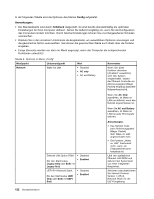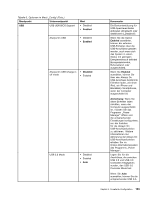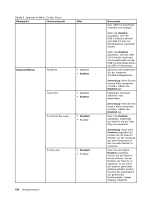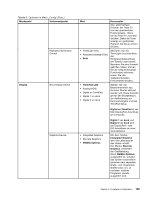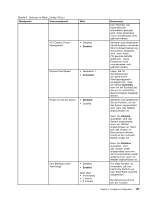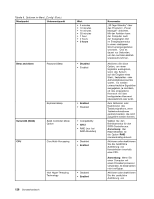Lenovo ThinkPad W530 (German) User Guide - Page 141
Tabelle 6. Optionen im Menü, Config, Forts., Always On USB Charge
 |
View all Lenovo ThinkPad W530 manuals
Add to My Manuals
Save this manual to your list of manuals |
Page 141 highlights
Tabelle 6. Optionen im Menü „Config" (Forts.) Menüpunkt Untermenüpunkt USB USB UEFI BIOS Support Wert • Disabled • Enabled Always On USB • Disabled • Enabled Always On USB Charge in • Disabled off mode • Enabled USB 3.0 Mode • Disabled • Enabled • Auto Kommentar Die Bootunterstützung für USB-Speichereinheiten aktivieren („Enabled") oder deaktivieren („Disabled"). Wenn Sie die Option Enabled auswählen, können die externen USB-Einheiten über die USB-Anschlüsse geladen werden, auch wenn sich das System in einem Status mit geringem Energieverbrauch befindet (Energiesparmodus, Ruhezustand oder ausgeschaltet). Wenn Sie Enabled auswählen, können Sie über den Always On USB-Anschluss bestimmte Einheiten laden, wie einen iPod, ein iPhone und BlackBerry-Smartphones, wenn der Computer ausgeschaltet ist. Anmerkung: Wenn Sie diese Einheiten laden möchten, wenn der Computer ausgeschaltet ist, müssen Sie das Programm „Power Manager" öffnen und die entsprechenden Einstellungen konfigurieren, um die Funktion für die Always On USB-Anschlussfunktion zu aktivieren. Weitere Informationen zur Aktivierung der Always On USB-Anschlussfunktion erhalten Sie im Online-Informationssystem des Programms „Power Manager". Legen Sie für die Anschlüsse, die zwischen USB 2.0 und USB 3.0 Controllern freigegeben wurden, den USB 3.0 Controller Mode fest. Wenn Sie Auto auswählen, können Sie die entsprechenden USB 3.0- Kapitel 8. Erweiterte Konfiguration 123